ホームページ >ソフトウェアチュートリアル >モバイルアプリ >Tencent Video をスケジュールされた時間にシャットダウンする方法_Tencent Video のスケジュールされたシャットダウン チュートリアル
Tencent Video をスケジュールされた時間にシャットダウンする方法_Tencent Video のスケジュールされたシャットダウン チュートリアル
- WBOYWBOYWBOYWBOYWBOYWBOYWBOYWBOYWBOYWBOYWBOYWBOYWB転載
- 2024-04-09 14:10:26999ブラウズ
php 編集者の信義は、近年オンライン ビデオの人気に伴い、テレビ、携帯電話、その他のデバイスでビデオを視聴する人が増えていることを発見しました。ただし、ビデオを視聴するときに、ネットワークの問題により遅延やバッファリングなどが発生し、視聴体験に影響を与えることがよくあります。この問題を解決する 1 つの方法は、Tencent Video のスケジュールされたシャットダウン機能を使用してデバイスを自動的にシャットダウンすることです。これにより、デバイスのネットワーク リソースの使用量が削減され、視聴がよりスムーズになります。ここでは、オンラインビデオをより楽しむために、Tencent Video の計画シャットダウン機能を使用する方法を紹介します。
1. まず、Tencent Video ページの右上隅にあるメニューをクリックします。
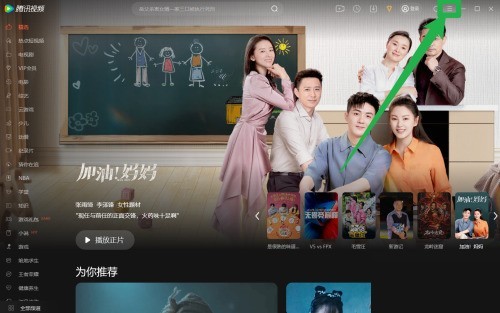
2. 次に、Tencent Video の設定をクリックします。
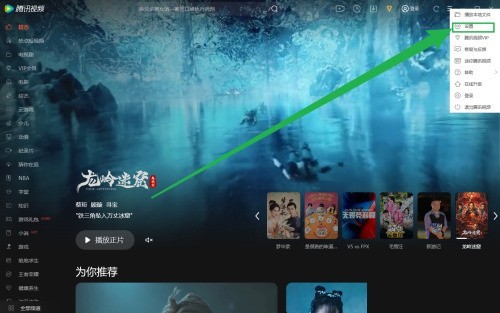
3. 最後に左下のスケジュールシャットダウンを選択し、スケジュールシャットダウン時間を設定すれば設定完了です。
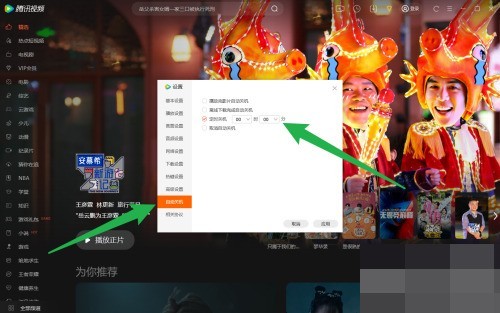
以上がTencent Video をスケジュールされた時間にシャットダウンする方法_Tencent Video のスケジュールされたシャットダウン チュートリアルの詳細内容です。詳細については、PHP 中国語 Web サイトの他の関連記事を参照してください。
声明:
この記事はzol.com.cnで複製されています。侵害がある場合は、admin@php.cn までご連絡ください。

